5 طرق إبداعية لاستخدام مفضلتك على تويتر: ممتحن وسائل التواصل الاجتماعي
تغريد / / September 25, 2020
 إذا نظرت إلى معظم تويتر مفضلة المستخدمين ، هذه الميزة هي غالبًا ما تكون فارغة تمامًا أو نادرًا ما تستخدم. كثير من الناس ببساطة لا يعرفون قوة هذه الأداة الصغيرة! هناك العديد من الطرق الإبداعية والمفيدة احصل على المسافة المقطوعة من اختيار التغريدات للمفضلة (الآخرين وأنت).
إذا نظرت إلى معظم تويتر مفضلة المستخدمين ، هذه الميزة هي غالبًا ما تكون فارغة تمامًا أو نادرًا ما تستخدم. كثير من الناس ببساطة لا يعرفون قوة هذه الأداة الصغيرة! هناك العديد من الطرق الإبداعية والمفيدة احصل على المسافة المقطوعة من اختيار التغريدات للمفضلة (الآخرين وأنت).
مع التدفق المستمر (النهر!) للمعلومات المتدفقة على Twitter ، إليك خمس طرق ممتعة لالتقاط تغريداتك المفضلة ولديها طريقة لأرشفتها / الرجوع إليها.
أولاً ، لنتأكد من أنك تعلم كيف تويت المفضلة، ماذا أنواع التغريدات المفضلةوأين تجد المفضلة URL / موجز RSS:
كيفية إضافة تغريدة إلى المفضلة
من واجهة الويب المعتادة على Twitter ، تفضل بأي تغريدة بواسطة وضع الماوس فوق التغريدة ثم النقر فوق النجمة. يعمل هذا مع أي شخص على Twitter ، سواء كنت تتابعهم أم لا.
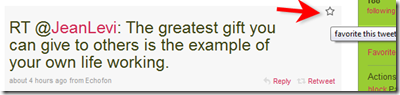
على تطبيقات الطرف الثالث ، فإن قد يكون زر المفضلة قلبًا مثل Twhirl:
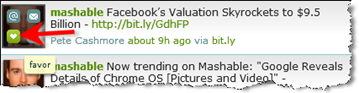
أو في تويتديك، إنها في الواقع عملية من ثلاث خطوات.
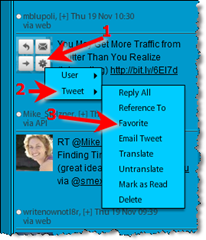
على تطبيق iPhone تويتي، يمكنك تمرير إصبعك فوق أي تغريدة للحصول على خيارات والنقر على النجمة ، أو اضغط على النجمة في الأسفل من التغريدة الفعلية:
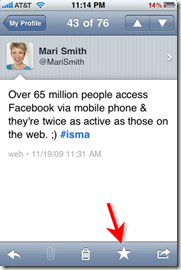
ما أنواع التغريدات إلى المفضلة
إنه حقًا اختيار شخصي ، ولكن قد ترغب في تفضيل مزيج من
أين تجد عنوان URL المفضل لديك / موجز RSS
ابحث عن “المفضلة " على اللوحة الجانبية الخاصة بك تويتر الصفحة. إذا نقرت بزر الماوس الأيمن واخترت الرابط ، فستحصل على عنوان URL بسيط مثل: https://twitter.com/MariSmith/favorites.
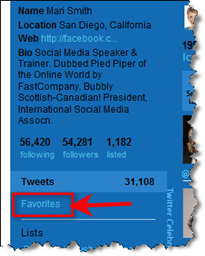
إذا نقرت بزر الماوس الأيسر على الرابط للوصول إلى صفحة المفضلة ، ثم قم بالتمرير أسفل مونتاج الصور المصغرة للمتابعين ، فسترى "موجز RSS لمفضلات اسم المستخدم" مع رمز RSS البرتقالي المميز.
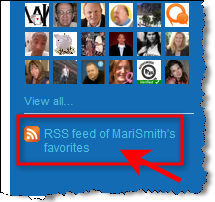
حسنًا ، أنت الآن جاهز! فيما يلي هذه الطرق الخمس الإبداعية للاستفادة الجيدة من تفضيلات Twitter الخاصة بك!
1. انشر على Facebook عبر FriendFeed
FriendFeed.com هو ممتاز مجمع الأعلاف; يمكن فعليًا دمج أي شيء يحتوي على موجز RSS في موجز واحد ثم يمكن إضافة هذا الموجز إلى ملف موقع التواصل الاجتماعي الفيسبوك الملف الشخصي. إليك الطريقة:
- سجل للحصول على حسابك المجاني في FriendFeed.com إذا لم تكن قد فعلت ذلك بالفعل.
- انقر فوق إعدادات في أعلى اليمين.
- في النافذة المنبثقة ، ابحث عن الرابط الذي يشير إلى "إضافة / تحرير" بجوار خدمات.
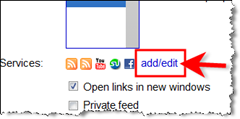
- في الشاشة التالية ، انقر فوق أحد ملفات أيقونات RSS البرتقالية (تقول "مدونة" ، ولكن يمكن استخدامها لأي موجز RSS).
- الصق في ملف Twitter URL المفضلة. يعمل بشكل جيد مع عنوان URL المباشر https://twitter.com/MariSmith/favorites، ولكن قد تجد أنك بحاجة إلى وضع عنوان URL الفعلي لخلاصة RSS فيه. لقد سمعت أنه يمكن أن يكون بعض الشيء عربات التي تجرها الدواب بالنسبة لبعض الناس.
- بعد ذلك ، توجه إلى موقع التواصل الاجتماعي الفيسبوك وإضافة FriendFeed تطبيق.
الآن ، يجب أن تكون قادرًا على تفضيل تغريدة وتذهب لتحديث ملفك الشخصي على Facebook ورؤية ملف عنصر جديد على الحائط الخاص بك (ويخرج إلى موجز الأخبار لجميع أصدقائك).
احصل على تدريب التسويق على YouTube - عبر الإنترنت!

هل تريد تحسين تفاعلك ومبيعاتك مع YouTube؟ انضم بعد ذلك إلى أكبر وأفضل تجمع لخبراء التسويق على YouTube حيث يشاركون استراتيجياتهم التي أثبتت جدواها. ستتلقى تعليمات مباشرة خطوة بخطوة تركز عليها إستراتيجية YouTube وإنشاء مقاطع فيديو وإعلانات YouTube. كن بطل التسويق على YouTube لشركتك وعملائك أثناء تنفيذ الاستراتيجيات التي تحقق نتائج مثبتة. هذا حدث تدريبي مباشر عبر الإنترنت من أصدقائك في Social Media Examiner.
انقر هنا للحصول على التفاصيل - التخفيضات تنتهي في 22 سبتمبر!أجد أن هذه الممارسة أكثر فاعلية من المزامنة التلقائية لجميع التغريدات مع تحديثات Facebook الخاصة بي. يمنحني المزيد من التحكم ويعني أنني أستطيع مشاركة المزيد من المحتوى المحدد مع أصدقائي على Facebook. بالإضافة إلى ذلك ، مع ميزة التعليق في كل مكان ، يمكن أن تثير تحديثاتك (المفضلة على Twitter) نقاشًا.
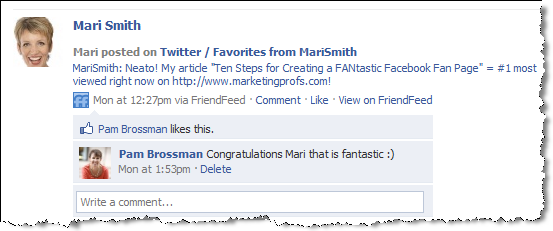
أيضًا ، هناك دائمًا وفرة من المحتوى الرائع لمشاركته تويتر - إذا كنت بعيدًا عن مكتبك ، على سبيل المثال ، يمكنك ذلك تفضل بسهولة بعض التغريدات على جهازك المحمول وهذا المحتوى ينتقل إلى أصدقائك على Facebook.
2. المحتوى المفضل على صفحة المعجبين الخاصة بك على Facebook
أجد صفحة Facebook Fan إلى تطبيق Twitter مفيد جدا. تحصل على 420 حرفًا ضخمًا في الناشر لإنشاء محتوى. ثم يقتطع التطبيق حوالي 120 حرفًا وينشر على Twitter مع رابط bit.ly للعودة إلى صفحة المعجبين الخاصة بك. يمكنك اختيار المحتوى الذي تريد نشره على Twitter ؛ على سبيل المثال ، تحديثات الحالة والصور والارتباطات والملاحظات والأحداث:
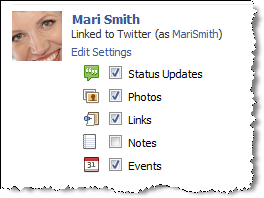
ثم عندما يتم نشر المنشور على شكل تغريدة ، فعندما تفضل التغريدة ، فإنك تقوم بتشغيل التسلسل في رقم 1 أعلاه: النشر على FriendFeed وملفك الشخصي على Facebook ، مما يمنحك رؤية إضافية وتحكمًا في المحتوى الذي يتم نقله أين.
3. أضف مفضلاتك إلى ملف توقيع بريدك الإلكتروني
وايز ستامب هو حقا أنيق ثعلب النار الامتداد الذي يمنحك ملف توقيع HTML لأي بريد ويب. يمكنك إدراج أي محتوى ، بالإضافة إلى أن WiseStamp يسحب أيقونات المواقع الاجتماعية التي ترغب في مشاركتها أيضًا:
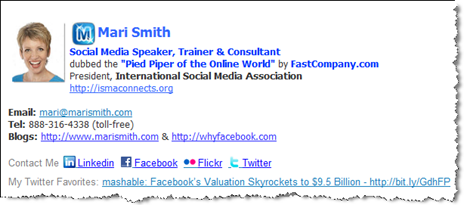
إلى جانب رموز الوسائط الاجتماعية الخاصة بك ، هناك خيار لـ إضافة موجز RSS من اختيارك. انقر فوق الزر RSS و الصق RSS في مفضلات Twitterتغذية، أدخل خاصتك عنوان الخلاصة وفويلا!! أثناء تحديد التغريدات للمفضلة ، لديك يحتوي ملف توقيع البريد الإلكتروني الآن على محتوى ديناميكي!
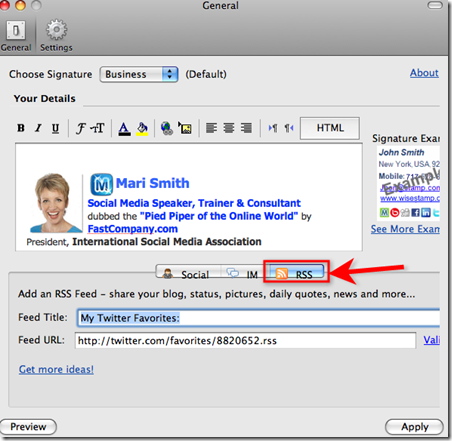
4. إنشاء ويدجت من المفضلة لمدونتك
من بين مختلف بارد الحاجيات التي يقدمها تويتر (الأشياء الجيدة، يسمونها) ، لديهم ملف القطعة المفضلة التي يمكنك بسهولة تخصيص وإضافة إلى مدونتك / موقع الويب الخاص بك:
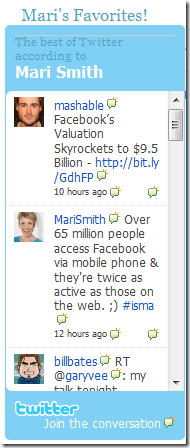
هذا لا يسمح لك فقط بالحصول على تغريداتك الخاصة في ملف القطعة Twitter، ولكن أيضًا مشاركة ديناميكية ، حدد المحتوى على مدونتك / موقعك.
5. اصنع كتابًا إلكترونيًا من المفضلة
Tweetbook.in هو موقع غير معروف في الواقع ينشئ ملف PDF (بالإضافة إلى نسخة احتياطية XML) لتغريداتك أو مفضلاتك.
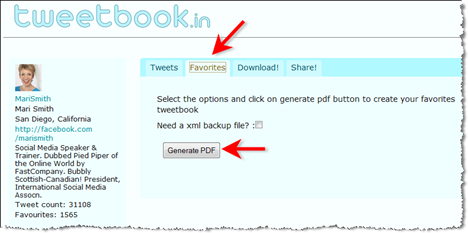
Tweetbook.in يستخدم Oauth ، لذلك لا داعي لإدخال بيانات اعتماد Twitter الخاصة بك. بمجرد تسجيل الدخول ، انقر فوق علامة التبويب المفضلة ، ثم انقر فوق “إنشاء ملف PDF " زر. إذا كان لديك الكثير من الأشياء المفضلة ، فقد يستغرق الأمر بضع دقائق.
لقد صادفت هذا الموقع الرائع لأول مرة منذ بعض الوقت وتذكرته مؤخرًا! :) "لقد أضفت إلى مفضلتي على Twitter منذ عام 2007 ولديها أكثر من 1500 مفضل. الكتاب الإلكتروني الذي أنشأته للتو من مفضلاتي هو 104 صفحة! اهلا وسهلا بك قم بتنزيله هنا.
الشيء الرائع هو أن أي شيء الروابط في التغريدات قابلة للنقر في ملف PDF. معرفات Twitter ليست كذلك ، ولكن أسماءnames ومن كتب التغريدات واضحة.
تخيل إمكانيات إنشاء ملف PDF خاص بك باستخدام التغريدات / المفضلة!
هذه ليست سوى عدد قليل من الطرق لاستخدام مفضلات Twitter التي ربما لم تكن تعرفها. ما هي الطرق الإبداعية الأخرى التي تستخدم بها المفضلة؟ أضف تعليقاتك أدناه ؛ يسعدنا أن نسمع منك!



